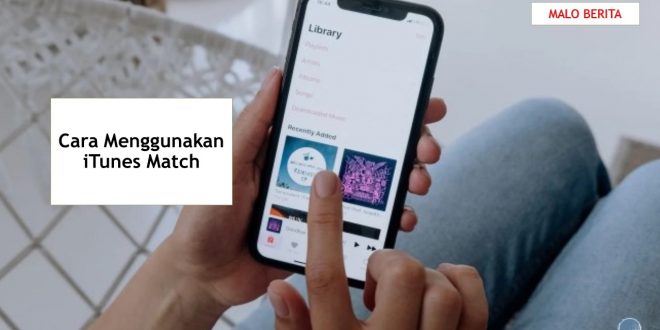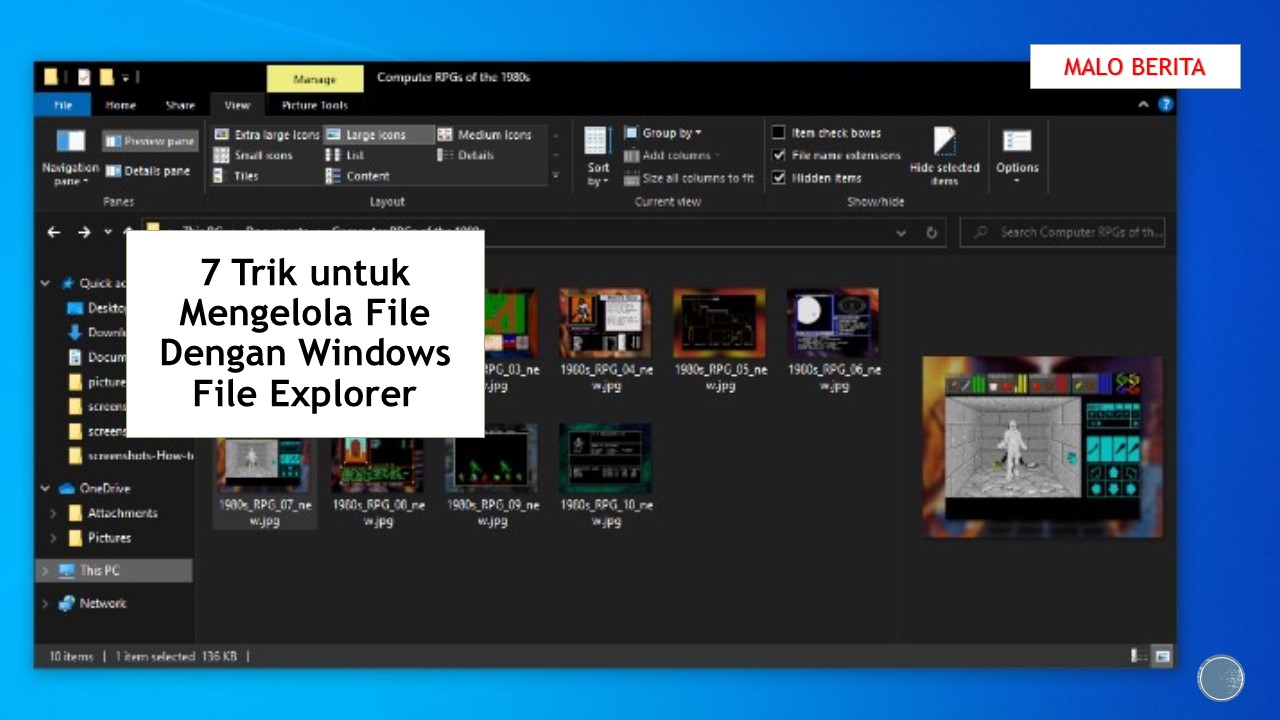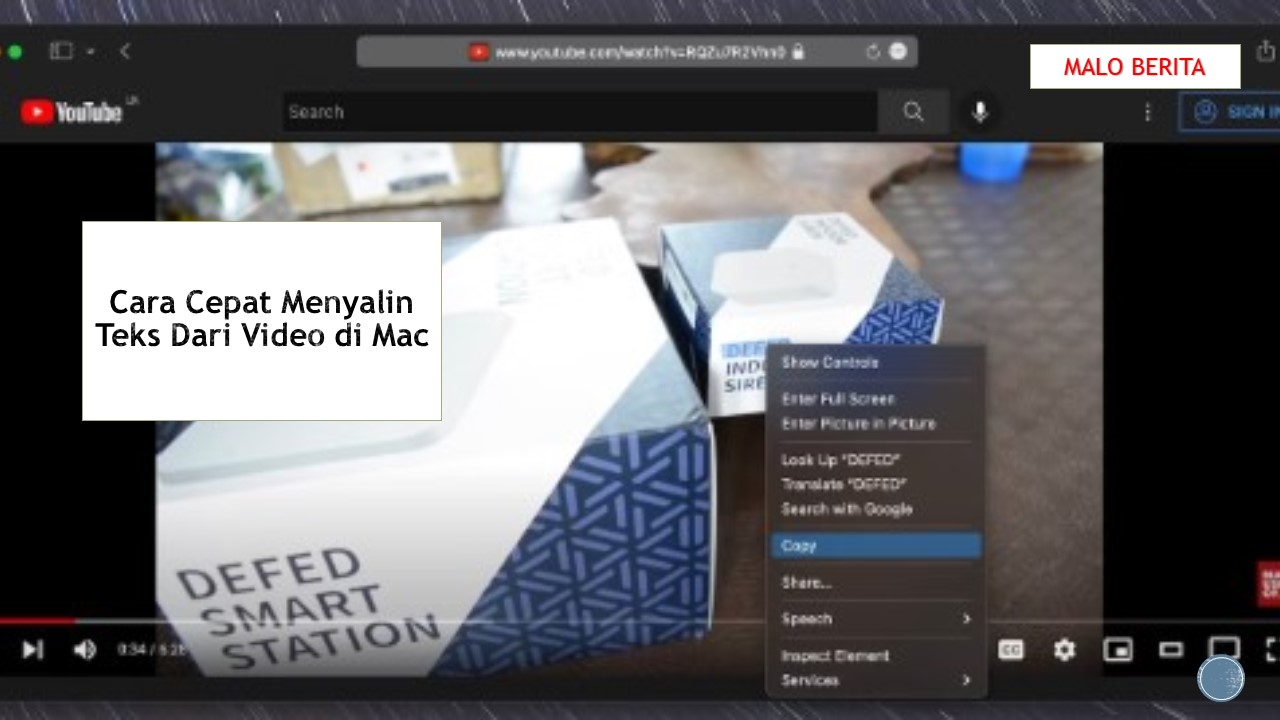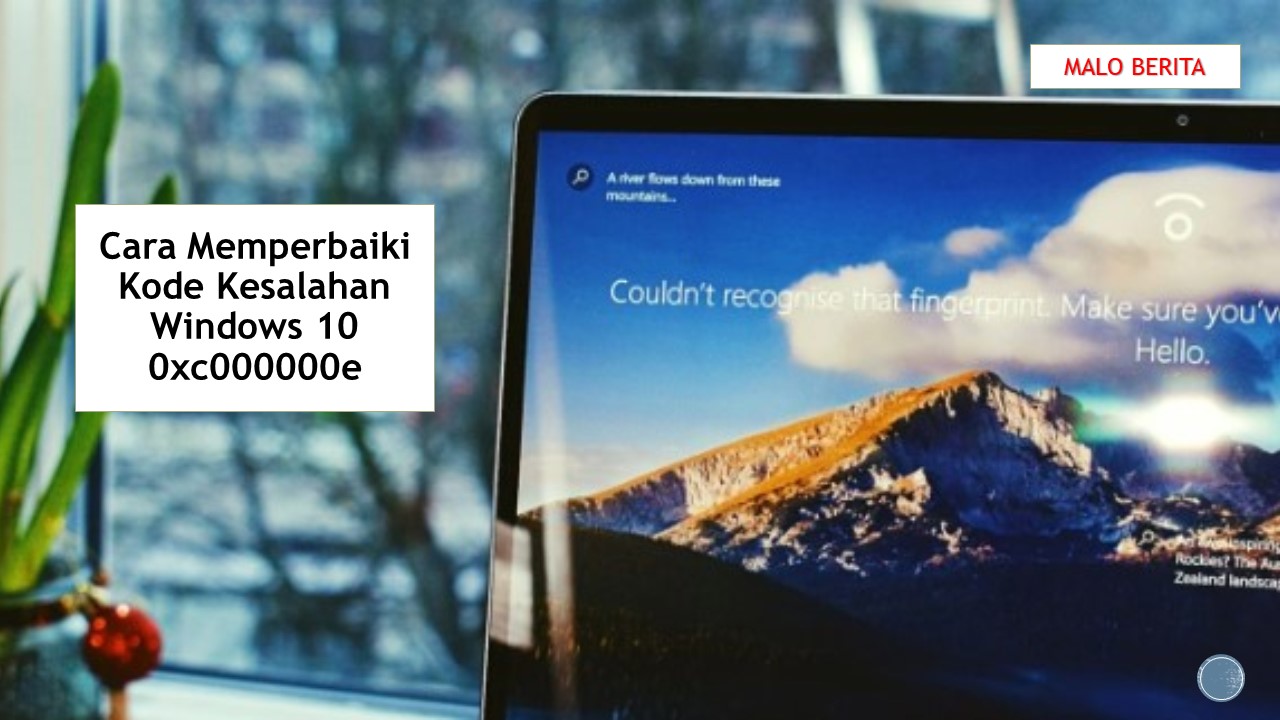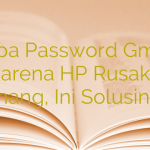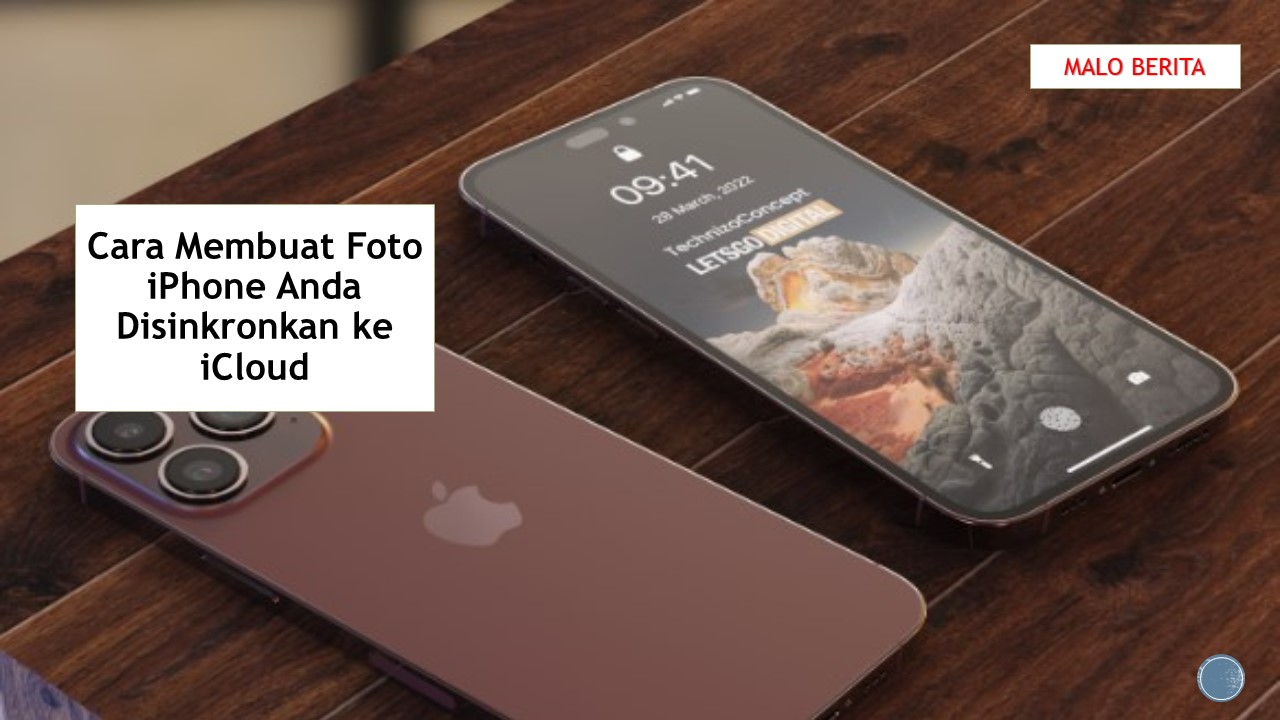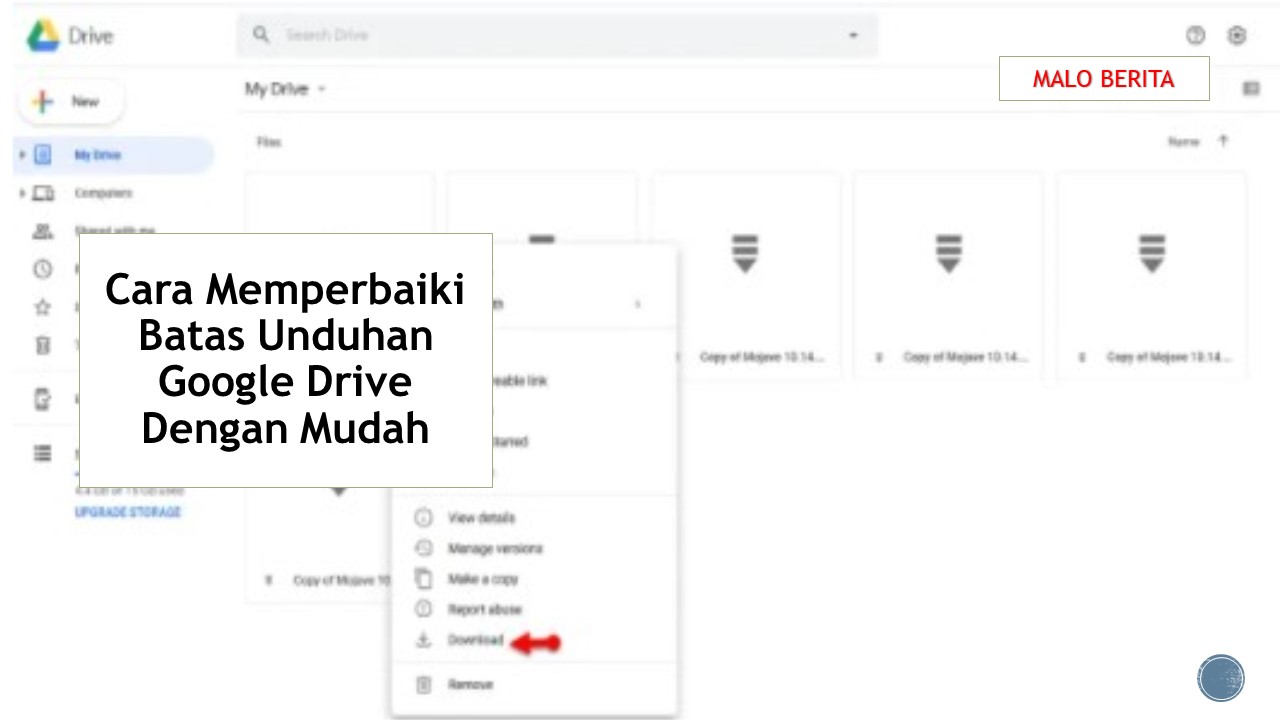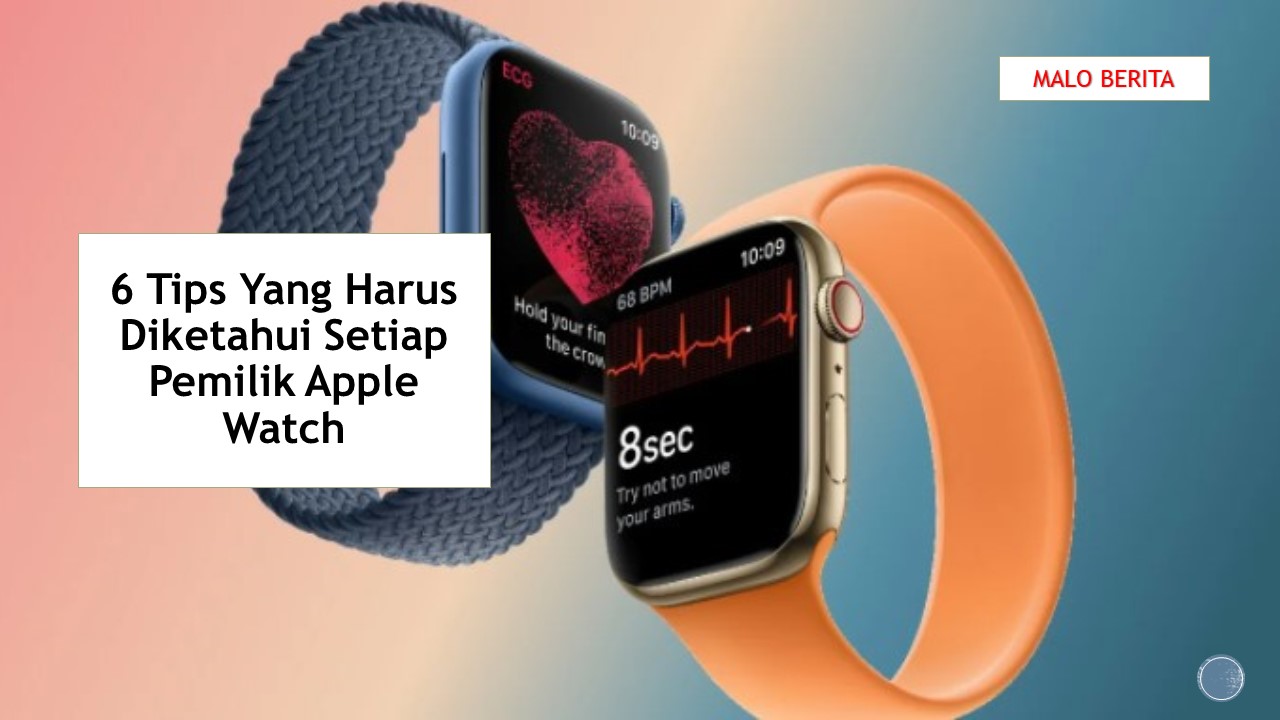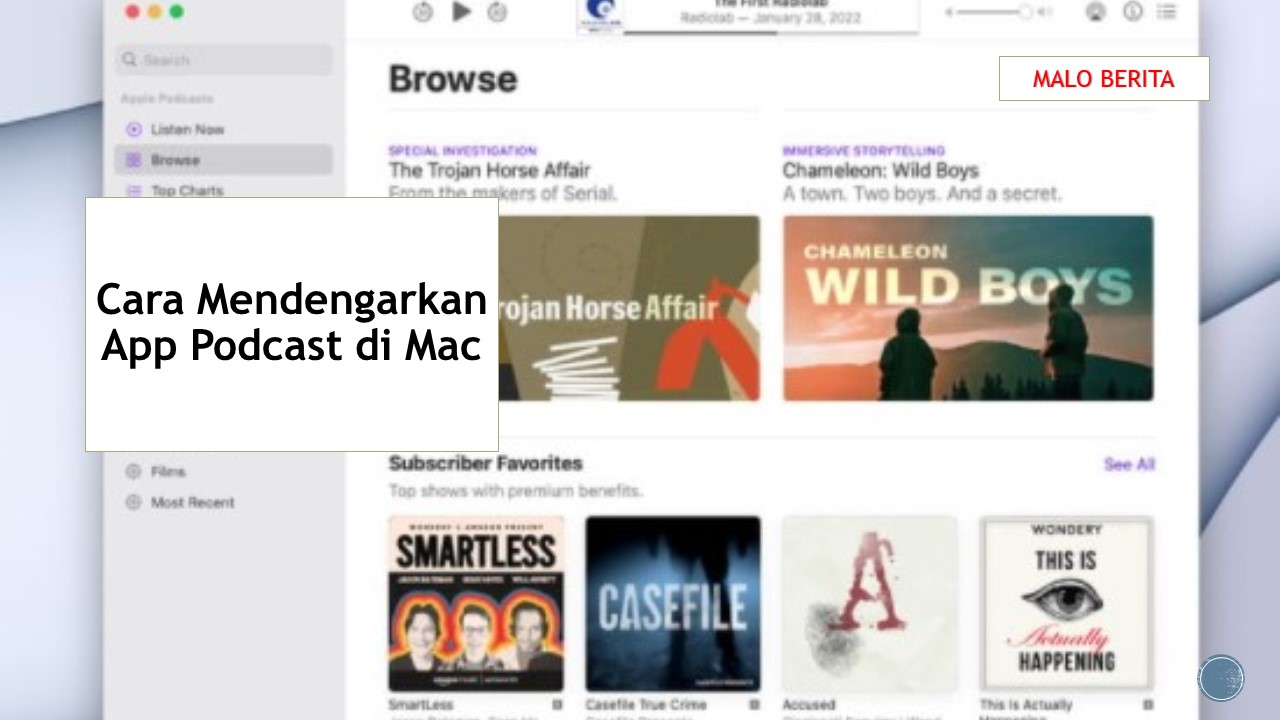Cara Menggunakan iTunes Match
iTunes Match adalah layanan $25/tahun yang dirancang untuk memindai dan mencocokkan lagu di perpustakaan musik lokal Anda dengan katalog iTunes. Ini mengunggah item yang tidak cocok ke iCloud. Baik Anda telah menyalin trek dari CD atau menyalinnya dari sumber lain, iTunes Match memungkinkan Anda mengakses seluruh koleksi musik melalui perangkat Apple atau PC Windows apa pun tanpa membeli kembali apa pun.
Di sini, kami akan fokus untuk menunjukkan kepada Anda cara memanfaatkan iTunes Match secara maksimal. Tetapi sebelum Anda dapat mulai menggunakan iTunes Match, Anda harus terlebih dahulu mendaftar ke layanan tersebut. Jadi, mari kita mulai dengan itu.
Cara Mendaftar ke iTunes Match
iTunes Match memerlukan setidaknya iTunes 10.5.2 untuk Mac dan Windows atau app Musik Apple di iPhone, iPad, Mac, atau Apple TV. Aplikasi musik pihak ketiga tidak berfungsi dengan iTunes Match. Untuk mendaftar iTunes Match, buka app Musik di macOS atau iTunes untuk Windows dan klik iTunes Store di bar samping (Mac) atau Store di bagian atas (Windows). Sekarang, klik iTunes Match di bagian Fitur di bagian bawah, lalu tekan tombol Berlangganan dan ikuti petunjuknya.
Cara Mulai Menggunakan iTunes Match
Jika Anda ingin membuat musik Anda tersedia di seluruh perangkat, Anda harus terlebih dahulu mengaktifkan opsi Perpustakaan Musik iCloud.
Di iOS, buka Pengaturan -> Musik dan aktifkan opsi Sinkronkan Perpustakaan. Di macOS, luncurkan app Musik dan pilih Musik -> Preferensi dari bar menu, lalu centang kotak Sinkronkan Perpustakaan di tab Umum. Dan terakhir, di Windows, buka Edit -> Preferences di iTunes dan periksa iCloud Music Library di bawah tab General.
Selain lagu yang cocok dan diunggah, Perpustakaan Musik iCloud Anda menyertakan musik yang telah Anda beli dari iTunes Store.
Setelah mendaftar, iTunes Match akan menganalisis perpustakaan Anda. Untuk menjeda/melanjutkan pemindaian kapan saja, klik tombol stop/start. Pustaka musik yang besar akan membutuhkan waktu beberapa saat untuk diunggah dan disinkronkan di seluruh perangkat. Jangan khawatir kehilangan koneksi internet; pemindaian akan dilanjutkan secara otomatis saat Anda menggunakan iTunes atau app Musik lagi.
Setelah Anda menyelesaikan pemindaian awal, iTunes Match akan diperbarui secara berkala saat Anda menambahkan atau menghapus musik dari perpustakaan Anda. Untuk menjalankan pemindaian manual kapan saja, pilih File > Perpustakaan > Perbarui Perpustakaan Musik iCloud di iTunes atau app Musik.
Untuk mulai mengalirkan lagu yang cocok dari Perpustakaan Musik iCloud Anda, klik dua kali pada perangkat Apple atau Windows Anda. Anda akan melihat bahwa lagu yang tidak cocok memiliki tombol Unduh di sebelahnya. Jika lagu sudah diunduh secara lokal ke perangkat, Anda tidak akan melihat tombol ini. Di iOS dan iPadOS, lagu secara otomatis diunduh setelah menekan tombol putar (artinya akan menghabiskan ruang memori di iPhone atau iPad Anda).
Apa Arti Ikon Status Cloud Itu?
Untuk mempermudah penggunaan iTunes Match, kami menyarankan Anda untuk mengaktifkan ikon status cloud dengan mengeklik Lagu di bar samping iTunes atau app Musik, lalu klik kanan baris atas dan aktifkan Unduhan Awan dan Status Awan. Inilah arti dari ikon status awan yang berbeda:
- Cloud with a downward arrow: Ikon ini berarti lagu tidak tersedia untuk diputar tanpa koneksi internet. Untuk mengunduh lagu ke perangkat Anda, klik ikonnya.
- Cloud with a dotted outline: Jika Anda melihat ikon ini, itu berarti unggahan tertunda, atau iTunes tidak dapat menemukan kecocokan. Kemungkinan juga lagu tersebut tidak lagi tersedia di katalog Apple atau belum dirilis.
- Cloud with an X: Ikon ini berarti bahwa lagu telah dihapus dari perpustakaan iCloud Anda oleh salah satu perangkat lain yang menggunakan iTunes Match. “Lagu yang Anda hapus dari perpustakaan musik Anda segera dihapus dari iPhone, iPad, atau iPod touch Anda, tetapi tetap berada di komputer terkait lainnya sampai dihapus secara manual,” menurut klarifikasi Apple.
- Cloud with a line running through it: Lagu ini tidak memenuhi syarat untuk iTunes Match karena file terlalu besar, Anda tidak membelinya dari iTunes Store, atau Anda menggunakan ID Apple yang berbeda untuk pembelian. Ingatlah bahwa iTunes Match memberlakukan batas per lagu sebesar 200MB atau berdurasi dua jam.
- Cloud with an exclamation point: Terjadi kesalahan tak terduga saat mencoba menambahkan lagu ini ke Perpustakaan Musik iCloud. Untuk menambahkannya kembali, perbarui perpustakaan Anda secara manual (File -> Perpustakaan -> Perbarui Perpustakaan Musik Cloud) atau coba unggah salinan baru dari lagu tersebut.
Artikel Terkait :
Originally posted 2022-04-17 13:31:12.

 Malo Berita Kumpulan Berita dan Informasi terbaru dari berbagai sumber yang terpercaya
Malo Berita Kumpulan Berita dan Informasi terbaru dari berbagai sumber yang terpercaya